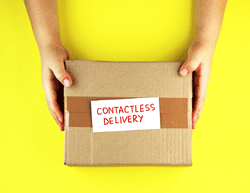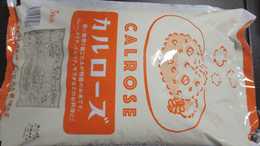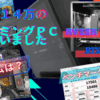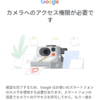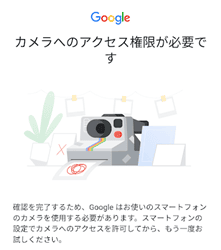
YouTubeの上級者向け機能を利用しようと
したけど
「カメラへのアクセス権限が必要です」が出るだけで
先に進めない問題を画像付きで
解決策を解説していきます。
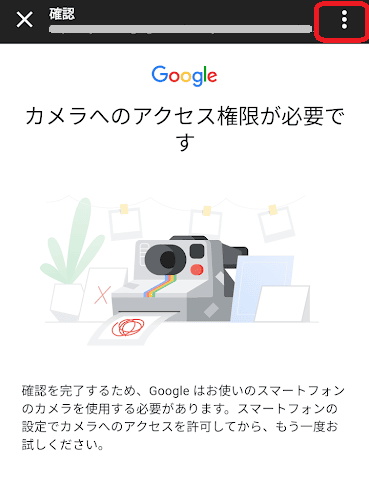
設定を変えたり、許可する設定にしたり
何をやっても「カメラへのアクセス権限が必要です」
が出て解説しない方は参考にしてみてください。
YouTubeの上級者向け機能を利用とは?
YouTubeの上級者向け機能には以下の権限が与えれます。
が必要になります。
成長の履歴の構築とは
ガイドラインに準拠しながら、2 か月間の積極的な
YouTubeへの動画投稿し十分な履歴が構築されたら、
機能が自動的に使用可能になります。
「カメラへのアクセス権限が必要です」の解説策
上級者向け機能を利用するために
6 秒の自撮り動画の撮影または、
身分証明書の写真の撮影を選択した場合スマホの
カメラを使用します。
自分のYouTubeチャネルホームにある
「チャンネルをカスタマイズ」から
設定をクリックし項目のチャンネルから
「機能の利用資格から機能を利用する」を
クリックすると利用するための
承認方法が表示されます。
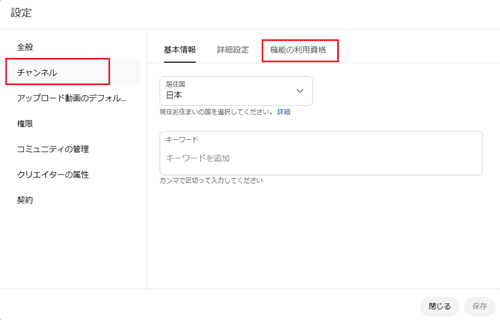
今回は身分証明書の写真の撮影を選択したので
免許証を撮影します。
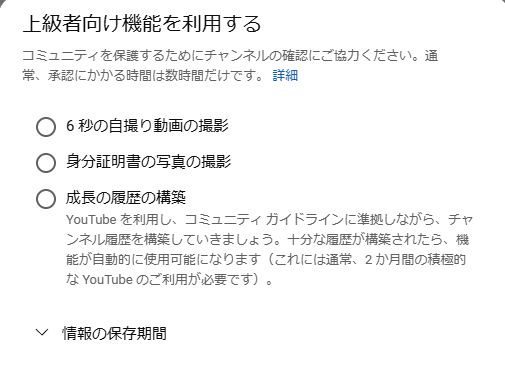
順番にすすめていくとQRコードの読み込み画面に
移ります。
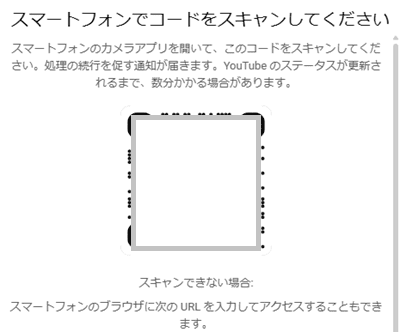
スマホでQRコードを読み込むアプリで
QRコードを読み込み、リンクを開き進めると
本人確認に身分証明書を使用する方法の画面で同意を
タップします。
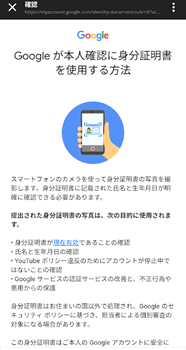
さらに進めていくとカメラの権限が必要ですと
表示されます。
カメラが使えない撮影できない状態になります
ので画像の右上の3つの縦線をタップします。
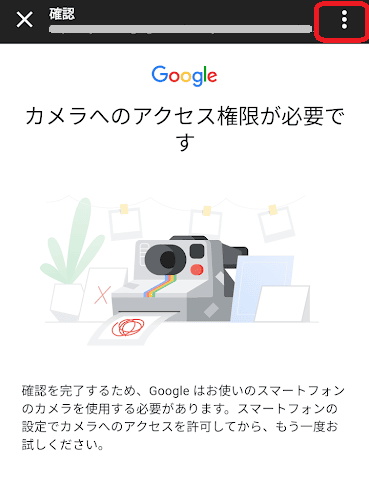
タップすると画像のメニューがでますので
「ブラウザで開く」をタップします。
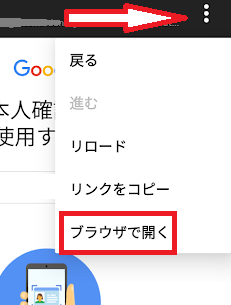
ブラウザが開いたら手順が最初からになりますが
順番にすすめていくと
カメラが起動し撮影できるようになります。
撮影した身分証明書(運転免許証)を送信したら
確認中と表示されます。
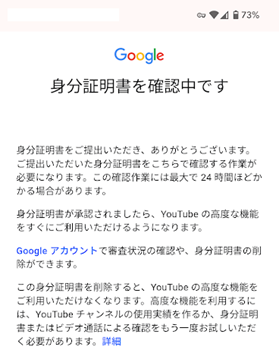
1日ほどで結果のメールが届きます。
ブラウザを開くと別のGoogleアカウント画面になる対処法
右上の3つの縦線をタップしブラウザを開くと
別のGoogleアカウントで表示される場合は
スマホのGoogleレンズを使用して
QRコードの読み込み、リンクを開くきましょう。
そうするとスマホ側でログインしている
Googleアカウントで撮影することができます。
Google レンズは検索欄の右横にあります。
(画像で赤矢印がGoogle レンズになります)
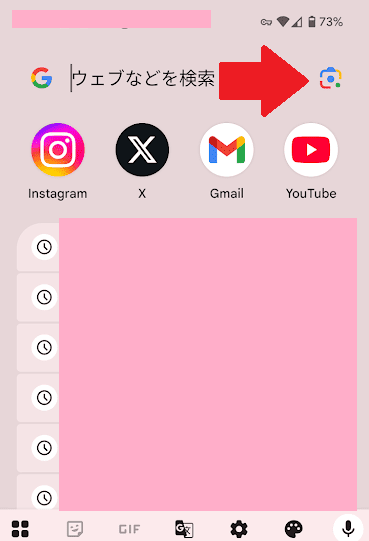
まとめ
YouTubeの上級者向け機能を利用しようと
したけど
「カメラへのアクセス権限が必要です」が出るだけで
先に進めない問題を画像付きで
解決策を解説してみました。
QRコードの読み込みはアプリを使わず
Google レンズを使った方が
作業がスムーズかもしれません。